 In der Windows 8 “Consumer Preview” lässt sich die neue Metro-Oberfläche leider nicht mehr abschalten. Als kleinen Wermutstropfen habe ich euch versprochen zu zeigen, wie direkt nach dem Bootvorgang der normale Desktop angezeigt werden kann.
In der Windows 8 “Consumer Preview” lässt sich die neue Metro-Oberfläche leider nicht mehr abschalten. Als kleinen Wermutstropfen habe ich euch versprochen zu zeigen, wie direkt nach dem Bootvorgang der normale Desktop angezeigt werden kann.
Die Methode ist relativ einfach. Dabei wird in den Autostart eine Verknüpfung gelegt, die beim Aufrufen des Desktop anzeigt.
- Explorer öffnen und zu folgendem Ordner navigieren:
C:\Users\_USERNAME_\AppData\Roaming\Microsoft\Windows\Start Menu\ Programs\Startup“_USERNAME_” muss durch den eigenen Benutzernamen ersetzt werden.
Alternativ könnt ihr auch die Windows-Taste + R drücken und im Ausführen-Dialog “shell:startup” eintippen.
- Rechtsklick und im Kontextmenü zuerst “Neu” und anschließend “Verknüpfung” auswählen.
- In dem geöffneten Fenster folgendes eingeben (am besten kopieren):
C:\Windows\explorer.exe shell:::{3080F90D-D7AD-11D9-BD98-0000947B0257} - Anschließend auf “Weiter” klicken, der Verknüpfung einen Namen geben und das Fenster mit “Fertig stellen” schließen.
- Fertig! Das Symbol der Verknüpfung sollte wie auf meinem Screenshot aussehen. Jetzt PC neustarten und testen.
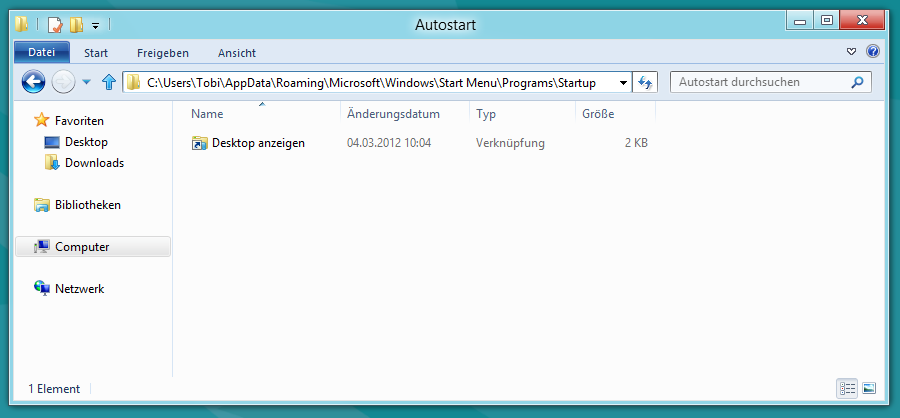
Sie sehen gerade einen Platzhalterinhalt von X. Um auf den eigentlichen Inhalt zuzugreifen, klicken Sie auf die Schaltfläche unten. Bitte beachten Sie, dass dabei Daten an Drittanbieter weitergegeben werden.
Mehr Informationen
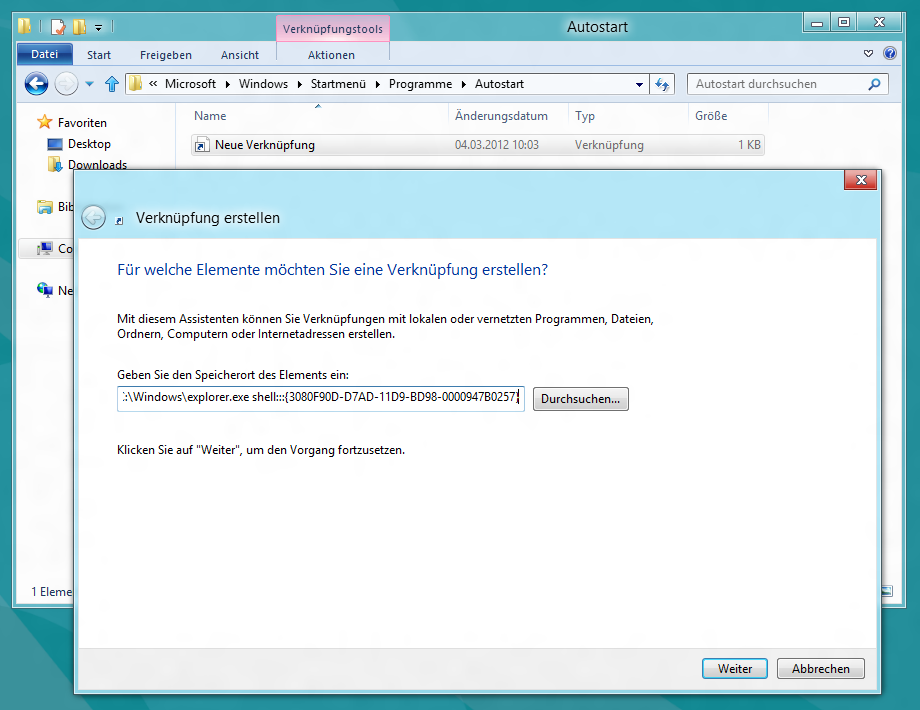
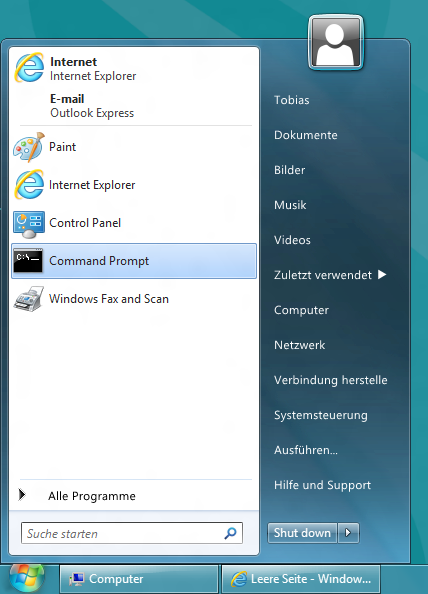

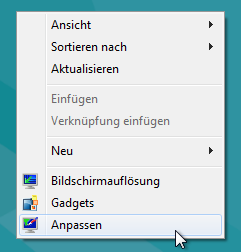
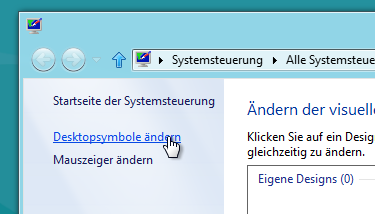
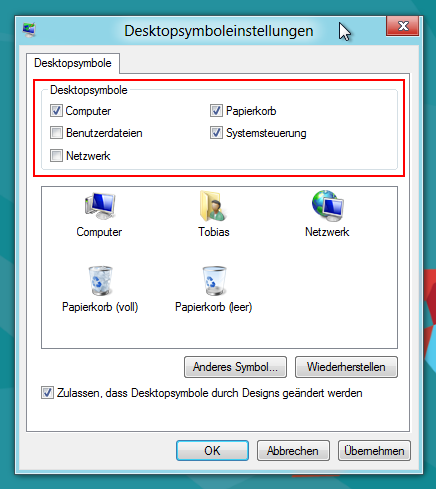
 Erst kürzlich hat Dropbox 5 GByte
Erst kürzlich hat Dropbox 5 GByte 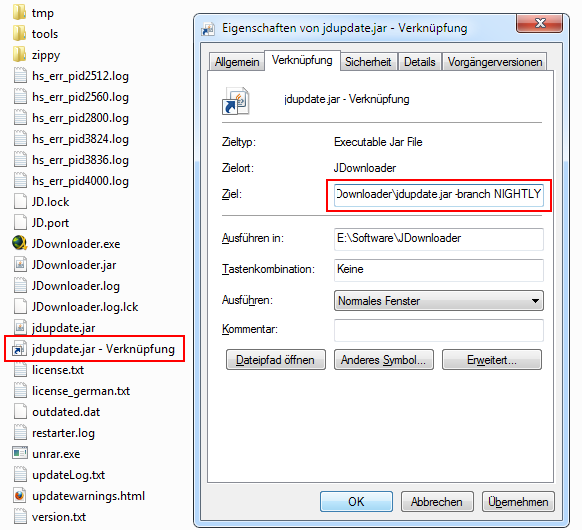
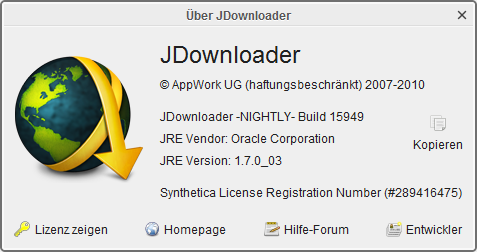
 Casey Hudson, ausführender Produzent der Mass-Effect-Serie,
Casey Hudson, ausführender Produzent der Mass-Effect-Serie, 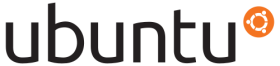 Wubi steht für “Windows-based Ubuntu Installer” und ist ein kleines Programm, um die Linux-Distribution Ubuntu unter Windows zu installieren. Nach dem Start von Wubi können einige Optionen gewählt werden. Beispielsweise lassen sich das Installationslaufwerk, die gewünschte Installationsgröße (mindestens 5 GByte), die Sprache und der Benutzername sowie das Passwort festlegen.
Wubi steht für “Windows-based Ubuntu Installer” und ist ein kleines Programm, um die Linux-Distribution Ubuntu unter Windows zu installieren. Nach dem Start von Wubi können einige Optionen gewählt werden. Beispielsweise lassen sich das Installationslaufwerk, die gewünschte Installationsgröße (mindestens 5 GByte), die Sprache und der Benutzername sowie das Passwort festlegen.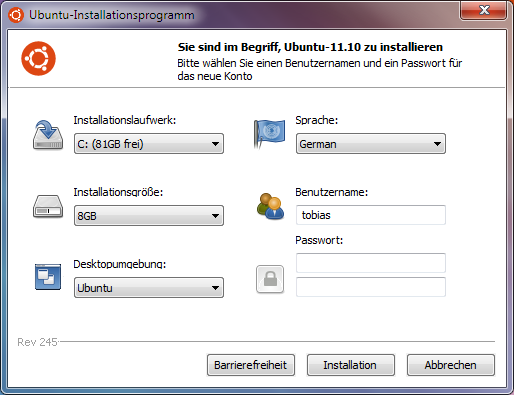
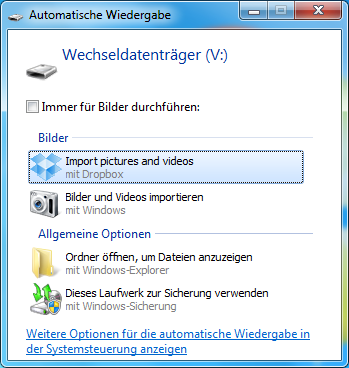
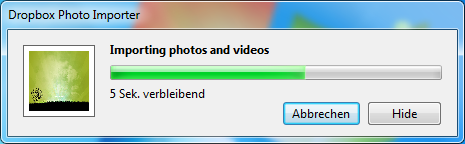

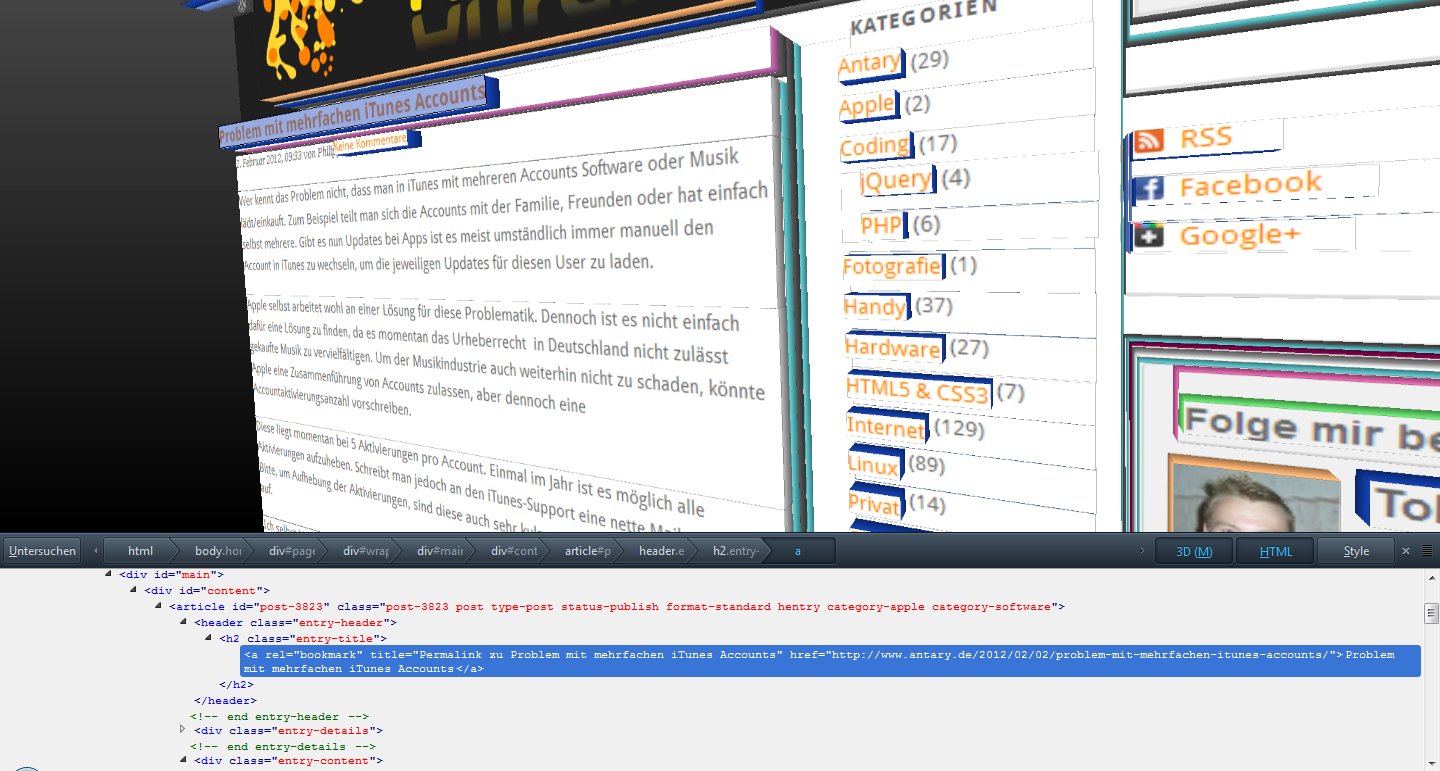
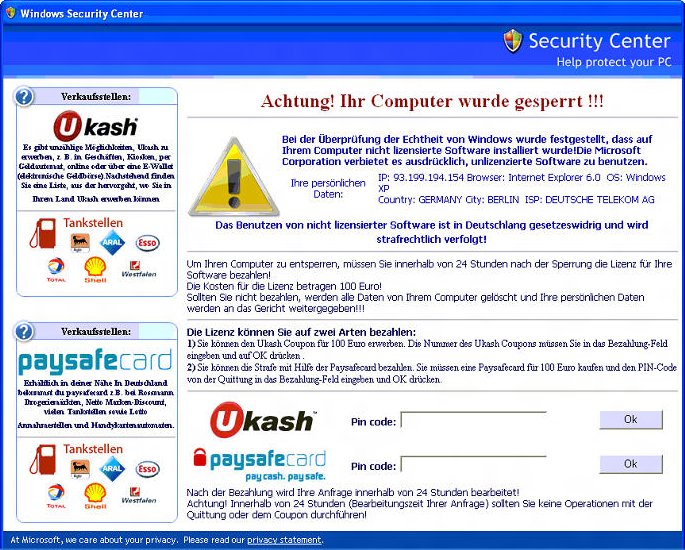
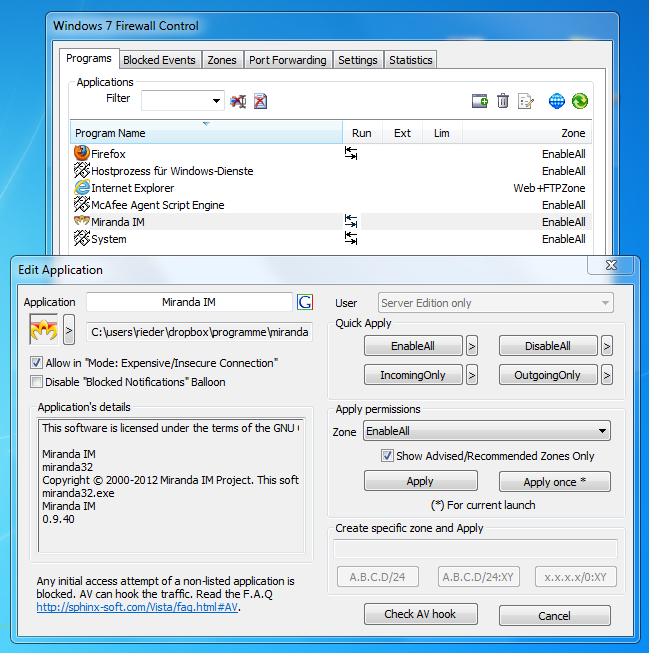
Neueste Kommentare